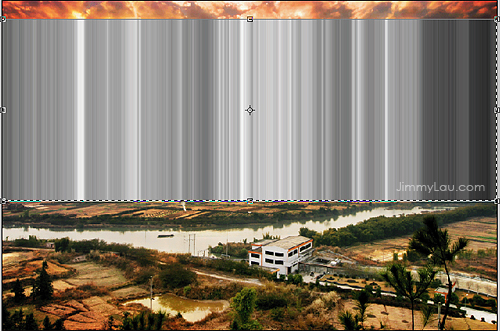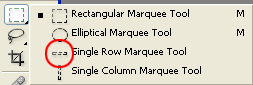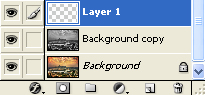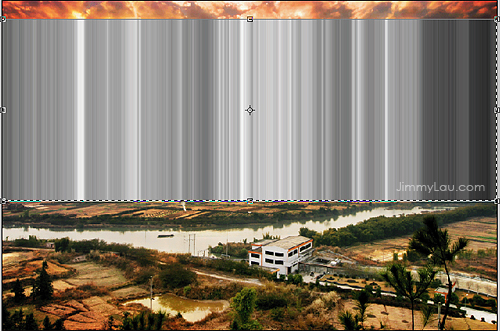步骤 4:选取单行的黑白黑层
首先,选择单行的选取工具。
长按 Marquee Tool 的工具,Photoshop 就会让大家选取其它的Marquee Tool,选择 Single Row Marquee Tool 。
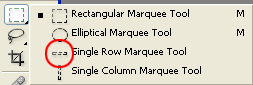
然后,在黑白的图层中,选取最多变化的那一行的云层,像下图:

步骤 5:把选取了的单行云层复制到另一个新图层
按 Ctrl + J (或 Cmd + J) 就能把自动地把已选的地方复制到新图层上。
Layer 1 不是一个空白的图层,它有一行被复制了的云层。
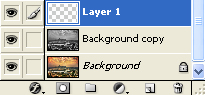
步骤 6:把单行云层放大和变形
那黑白的图层已完成了它的任务,我们可以把它隐藏或弃掉。
如果想把黑白的图层隐藏,请按它的图层左方的眼睛图示。
现在,请确保单行云层的图层 (Layer 1) 被选取了,如上图。
然后,按着 Ctrl (或 Cmd) 键,同时用鼠标左击 Layer 1 。
大家会发现相片中只有一行的地方被选取了。
再按 Ctrl + T (或 Cmd + T) 把 Free Transform (自由变形) 工具叫出。
画面的虚线会变为一条直线和三个分别处于左、中和右的正方把手。
把中间的方形把手向下拉,画面会出现许多的黑、白和灰的直线,这些线条将会成为我们的圣光。